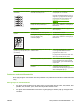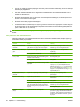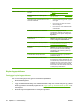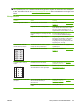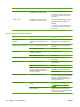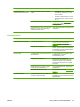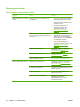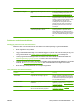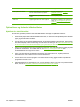HP LaserJet M1120 MFP Series User's Guide
Problem Årsak Løsning
Produktet henter ikke
utskriftsmateriale fra innskuffen.
Produktet kan være i modus for manuell
mating.
●
Hvis Manuell vises på produktets
kontrollpanel, trykker du på OK for å
skrive ut jobben.
●
Kontroller at produktet ikke er i modus
for manuell mating, og skriv ut jobben
på nytt.
Matervalsen kan være skitten eller ødelagt. Ta kontakt med HP. Se www.hp.com/
support/LJM1120 eller kundestøttearket
som fulgte med i esken.
Papirlengdeskinnen i skuff 1 er justert til en
lengde som er større enn størrelsen på
utskriftsmaterialet du bruker.
Juster justeringskontrollen for papirlengde til
riktig lengde.
Ytelsesproblemer
Problem Årsak Løsning
Det kommer ikke ut noen kopi. Innskuffen kan være tom. Legg utskriftsmateriale i produktet. Se
Legge i papir og utskriftsmateriale
på side 35 hvis du vil ha mer informasjon.
Originalen kan være lagt i feil. Plasser originalen på planskanneren med
forsiden ned og det øverste venstre hjørnet
av dokumentet i hjørnet på skannerglasset
som er merket med et ikon.
Kopien er blank. Forseglingstapen er kanskje ikke fjernet fra
skriverkassetten.
Ta skriverkassetten ut av produktet, fjern
forseglingstapen, og sett inn
skriverkassetten på nytt.
Originalen kan være lagt i feil. Sørg for å plassere originalen på
planskanneren med forsiden ned og det
øverste venstre hjørnet av dokumentet i
hjørnet på skannerglasset som er merket
med et ikon.
Utskriftsmaterialet som brukes, oppfyller
kanskje ikke HPs spesifikasjoner.
Bruk utskriftsmateriale som oppfyller HPs
spesifikasjoner.
Skriverkassetten kan være defekt. Skift ut skriverkassetten. Se Skriverkassett
på side 73.
Kopien er forminsket. Produktinnstillingene kan være angitt til å
forminske det skannede bildet.
Trykk på Formnsk/forstørr på
kontrollpanelet, og kontroller at den er satt til
Original=100%.
NOWW Løse problemer med bildekvaliteten 97